苹果手机屏幕镜像是一种非常实用的功能,可以让用户将手机屏幕上的内容投射到其他设备上,如电视、电脑等,在日常生活中,我们可能会需要将手机上的照片、视频或游戏画面展示给他人,这时候就需要用到屏幕镜像功能。接下来我们将介绍如何调出苹果手机屏幕镜像,让你轻松实现屏幕投射的操作。
iphone屏幕镜像教程
步骤如下:
1.将我们的电脑和苹果手机置于同一局域网内。

2.开启苹果手机,手指从手机屏幕的底部向上滑动。拉出“控制界面”,点击“控制界面”中的“AirPlay”选项。
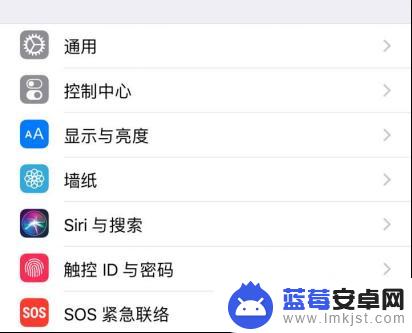
3.在“AirPlay”选项的界面中,找到你要连接电脑的ID,并且打开设备的镜像开关。
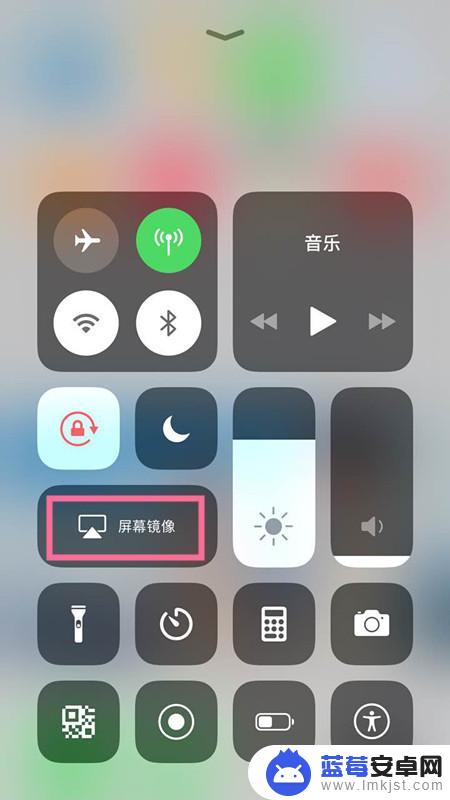
4.返回刚刚的“控制界面”,就可以看到原来“AirPlay”的位置。已经变成自己电脑的名称,这就证明连接成功,此次投屏成功。

5.连接成功之后,我们可以清楚的在电脑上看到手机上的画面内容。此时只需要操纵手机实时显示在电脑上。如下图就是电脑画面和手机 上的画面;
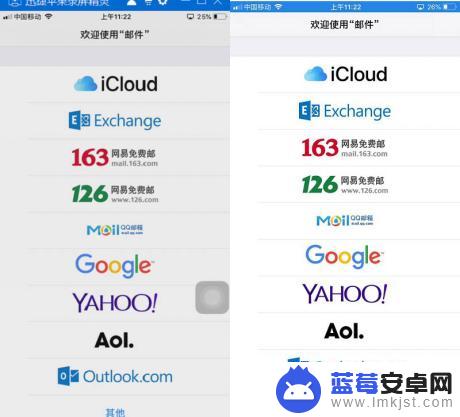 5本页面未经授权抓取自百度经验
5本页面未经授权抓取自百度经验6.如果投屏结束,只需要关闭电脑上的投屏画面,或者在手机上点击停止镜像即可结束。
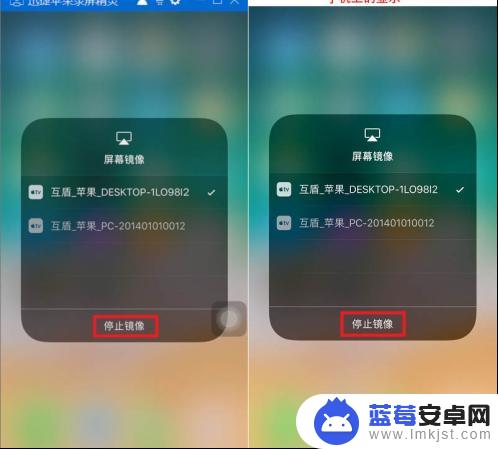
以上就是如何调出苹果手机屏幕镜像的全部内容,有遇到相同问题的用户可参考本文中介绍的步骤来进行修复,希望能够对大家有所帮助。












